
WhatsApp没有提供直接的“退出登录”功能,但你可以通过删除账户或清除应用数据来退出。在“设置”中的“账户”选项里,可以选择“删除我的账户”,并输入手机号码以确认。或者,你也可以在手机的“应用管理”中找到WhatsApp,清除数据或缓存,或者直接卸载WhatsApp应用,这样可以彻底退出登录。
如何在WhatsApp中注销账号
进入WhatsApp设置并找到账户选项
在WhatsApp中注销账号之前,你需要先进入应用的设置菜单:
- 打开WhatsApp应用:
- 在手机上启动WhatsApp应用,进入主界面。
- 进入设置:
- 点击右上角的三点图标(安卓设备)或右下角的“设置”按钮(iPhone设备)。
- 选择“账户”选项:
- 在设置菜单中找到并点击“账户”选项,进入账户设置页面。
按照提示注销WhatsApp账号
注销WhatsApp账号的步骤如下:
- 选择“删除我的账户”:
- 在账户设置页面中,找到并点击“删除我的账户”选项。请注意,注销账号是不可逆的操作,一旦删除,所有聊天记录、媒体文件以及关联的Google Drive或iCloud备份将被删除。
- 输入手机号码:
- 根据提示输入你要注销的手机号码,并选择相关国家/地区代码。确保号码输入正确。
- 确认删除:
- WhatsApp会要求你确认是否删除账户,阅读相关提示并确认删除账号。完成后,你的WhatsApp账户将被注销,所有个人数据将从服务器删除。
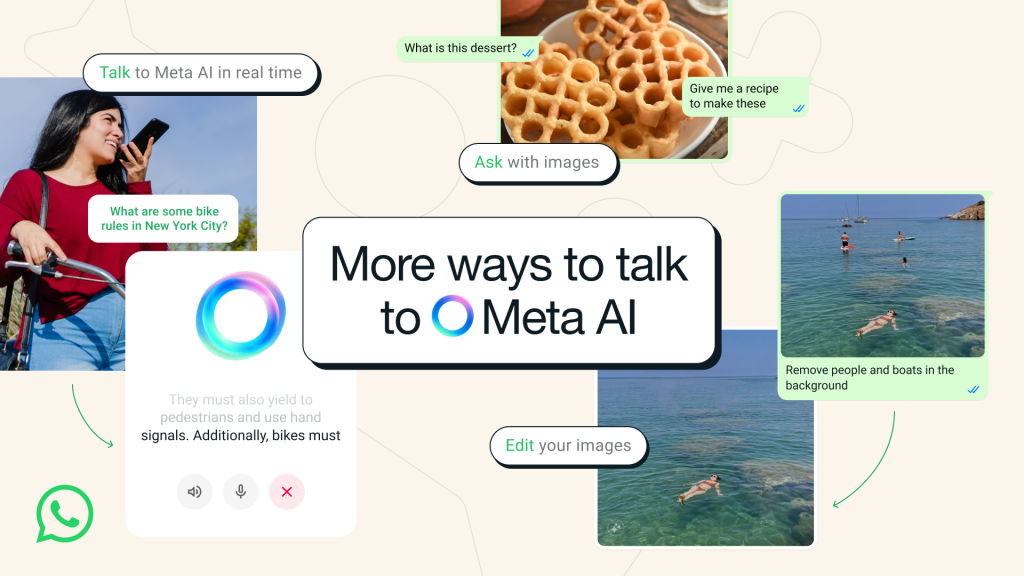
退出WhatsApp时数据的处理
数据如何在退出登录后存储
当你退出WhatsApp时,应用中的数据通常会被保存在本地设备或云端备份中。具体处理如下:
- 本地存储:
- 退出WhatsApp后,应用的聊天记录和多媒体文件会保存在你的设备上,除非你删除WhatsApp应用或者手动清除缓存。这些数据包括历史消息、图片、视频、语音消息等,直到你卸载或删除账户。
- 云端备份:
- 如果你在WhatsApp中启用了云端备份(如Google Drive或iCloud),你的聊天记录会定期备份到云端。退出WhatsApp并不会删除云端备份,备份数据仍会保留在云端,直到你决定删除或恢复数据。
是否需要备份聊天记录
在退出WhatsApp之前,备份聊天记录是非常重要的,特别是如果你计划重新安装WhatsApp或更换设备。以下是备份聊天记录的建议:
- 启用自动备份:
- WhatsApp提供了自动备份功能,允许你定期将聊天记录备份到Google Drive(安卓设备)或iCloud(iPhone设备)。在退出前,确保启用并设置了自动备份功能,以防止数据丢失。
- 手动备份聊天记录:
- 如果你想确保最新的聊天记录被备份,可以手动进行备份。在“设置”>“聊天”>“聊天备份”中选择“立即备份”选项,确保数据已经被同步到云端。
- 备份多媒体文件:
- 除了文字聊天,WhatsApp还支持备份照片、视频和语音消息。如果你想确保这些文件不丢失,确保备份时包含媒体文件。

在安卓设备上退出WhatsApp
安卓设备中退出登录的具体步骤
WhatsApp没有直接提供“退出登录”按钮,但你可以通过以下步骤在安卓设备上退出WhatsApp:
- 退出WhatsApp账号:
- 在WhatsApp应用中,通常通过删除账户或清除应用数据来退出账户。
- 删除账户操作:
- 打开WhatsApp,点击右上角的三点图标,进入“设置”。
- 选择“账户”选项,点击“删除我的账户”。
- 输入你的手机号码并选择相应的国家/地区代码。
- 确认删除操作,WhatsApp将删除你的账户及其相关数据。
- 清除应用数据:
- 打开设备的“设置”,选择“应用”或“应用管理”。
- 找到并选择WhatsApp,点击“存储”。
- 选择“清除数据”或“清除缓存”,这样可以将WhatsApp的登录状态和数据清除。
删除WhatsApp账号的操作步骤
如果你决定删除WhatsApp账号,可以按照以下步骤进行:
- 进入账户设置:
- 打开WhatsApp,点击右上角的三点图标,进入“设置”>“账户”选项。
- 选择删除账户:
- 在账户页面中,找到并点击“删除我的账户”选项。
- 输入电话号码:
- 按照提示输入你的手机号码,并选择正确的国家/地区代码。
- 确认删除:
- WhatsApp将要求你确认删除账户。请注意,删除账户会清除所有的聊天记录、媒体文件以及相关备份。确认后,你的WhatsApp账户将被永久删除。
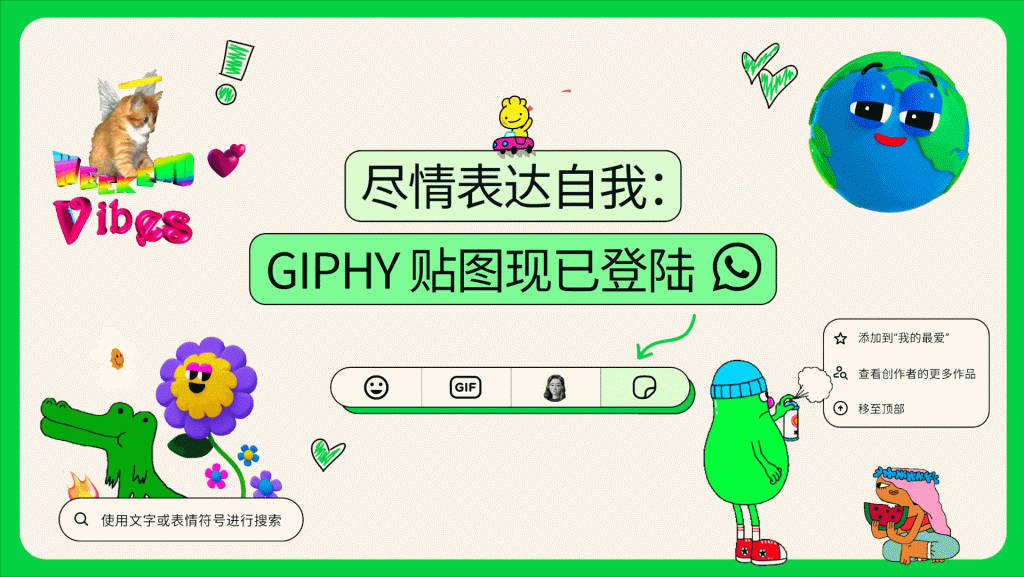
在iPhone设备上退出WhatsApp
iPhone设备退出WhatsApp登录的方法
WhatsApp在iPhone设备上没有提供直接的“退出登录”按钮,但你可以通过以下步骤退出WhatsApp:
- 删除WhatsApp账号:
- 打开WhatsApp,点击右下角的“设置”按钮,进入“账户”选项。
- 在“账户”页面中,选择“删除我的账户”。
- 输入你的手机号码和相应的国家/地区代码,确认删除操作。
- 删除账号后,WhatsApp会从你的设备中移除所有聊天记录、媒体文件以及账户信息。
- 清除WhatsApp应用数据:
- iPhone没有直接的“退出登录”选项,但你可以通过卸载WhatsApp应用来清除登录状态。
- 长按WhatsApp图标,点击“删除应用”,然后重新安装以清除缓存和数据。
如何确保退出后信息的安全
退出WhatsApp账户后,为了确保个人信息的安全,可以采取以下措施:
- 删除聊天记录:
- 在删除账户或卸载应用之前,确保备份或清除你的聊天记录。进入“设置”>“聊天”>“聊天备份”,选择手动备份。
- 如果不希望保留聊天记录,选择“清除聊天”来删除所有对话。
- 启用“屏幕锁定”功能:
- 为了防止他人在你退出后访问WhatsApp,可以启用iPhone的屏幕锁定功能,设置密码、指纹或面部识别,确保设备的安全。
- 退出所有设备的WhatsApp Web会话:
- 如果你曾使用WhatsApp Web,在退出前进入“设置”>“WhatsApp Web/Desktop”查看所有登录设备,确保退出所有会话,保护你的账号不被他人访问。
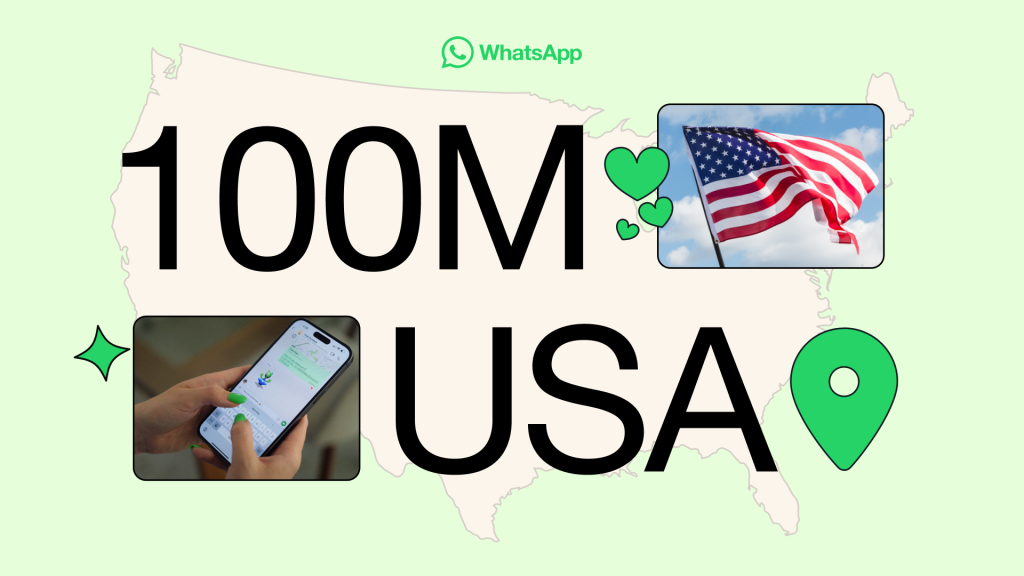
使用多设备时如何退出WhatsApp
如何在多个设备上管理WhatsApp登录
WhatsApp允许在多个设备上使用同一个账户,通常是通过WhatsApp Web或者WhatsApp桌面版。管理和退出这些设备的步骤如下:
- 使用WhatsApp Web或桌面版:
- 你可以通过扫描二维码在电脑或平板上登录WhatsApp。登录后,所有的消息和通知都会同步到该设备。
- 查看所有已登录的设备:
- 打开WhatsApp,进入“设置”>“WhatsApp Web/Desktop”,这里会列出所有已连接的设备。如果你在多个设备上登录了WhatsApp,可以在这里查看。
- 退出指定设备:
- 如果你想退出某个设备,可以在“WhatsApp Web/Desktop”页面,选择该设备并点击“退出”按钮。这样可以确保你的WhatsApp不再在该设备上继续使用。
从所有设备退出WhatsApp账号
为了确保账户的安全,退出所有设备上的WhatsApp账号是非常重要的。以下是退出所有设备的步骤:
- 使用WhatsApp设置退出所有设备:
- 打开WhatsApp应用,进入“设置”>“账户”>“退出所有设备”选项。这个选项可以帮助你从所有已连接的设备上退出WhatsApp账户。
- 使用WhatsApp Web退出所有会话:
- 进入“设置”>“WhatsApp Web/Desktop”,你将看到所有已登录的设备。点击“退出所有设备”按钮,确保所有设备都被注销。
- 重新登录:
- 退出所有设备后,如果你需要再次使用WhatsApp,只需通过手机重新扫描二维码登录Web版或桌面版,或者重新安装WhatsApp进行登录。
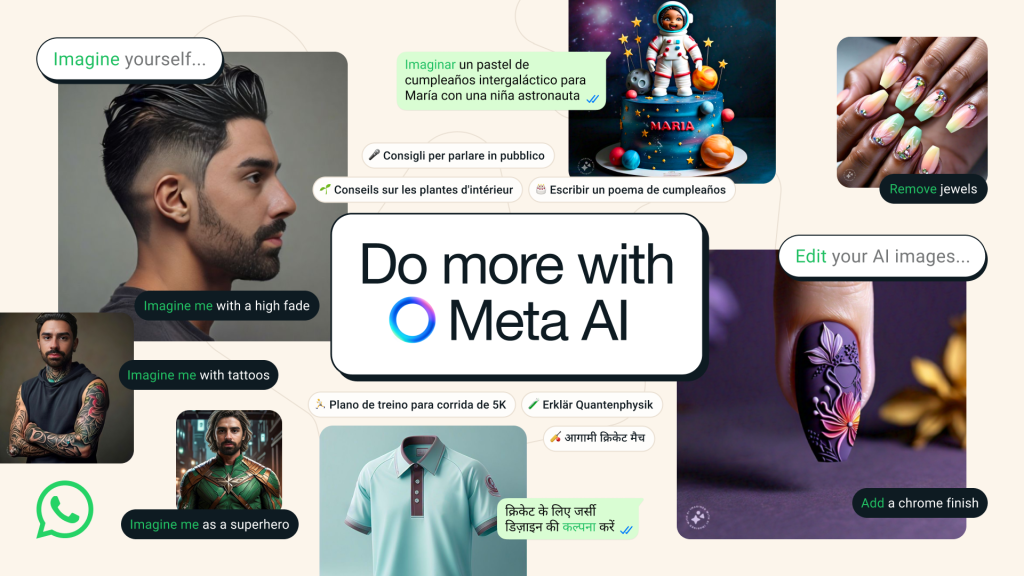
退出登录后的隐私保护措施
如何确保退出登录后的个人信息不被泄露
在退出WhatsApp后,确保个人信息不被泄露是非常重要的。以下是一些有效的隐私保护措施:
- 启用设备锁屏:
- 在手机或电脑上启用密码、指纹、面部识别等锁屏功能,防止他人在你离开设备时查看WhatsApp或其他应用中的个人信息。
- 退出WhatsApp Web和桌面版:
- 如果你使用过WhatsApp Web或桌面版,务必退出所有设备上的WhatsApp登录。在“设置”>“WhatsApp Web/Desktop”中,点击“退出所有设备”,确保没有未经授权的设备继续访问你的账户。
- 删除聊天记录和媒体文件:
- 如果你希望完全清除WhatsApp中的数据,可以手动删除聊天记录和媒体文件。在“设置”>“聊天”中选择“清除聊天”来删除记录,避免信息残留。
- 禁用通知和自动下载功能:
- 确保退出后没有自动下载和显示WhatsApp的通知。进入“设置”>“通知”中,禁用不必要的推送通知,以防止信息泄漏。
清除WhatsApp应用缓存和数据
为了进一步保护隐私,在退出WhatsApp后清除缓存和数据是很有必要的。下面是具体步骤:
- 清除应用缓存(Android):
- 打开设备的“设置”,选择“应用管理”或“应用程序”。
- 找到WhatsApp并点击进入应用信息页面,选择“存储”选项。
- 点击“清除缓存”,删除所有临时存储的数据,防止信息泄漏。
- 清除WhatsApp数据(Android):
- 在同样的“存储”页面中,可以选择“清除数据”按钮,这将删除所有本地存储的聊天记录和设置,但不会影响云备份。
- 清除WhatsApp数据(iPhone):
- 对于iPhone设备,无法直接清除缓存,但可以通过卸载应用来删除所有本地数据。在“设置”>“通用”>“iPhone存储”中找到WhatsApp,点击卸载。
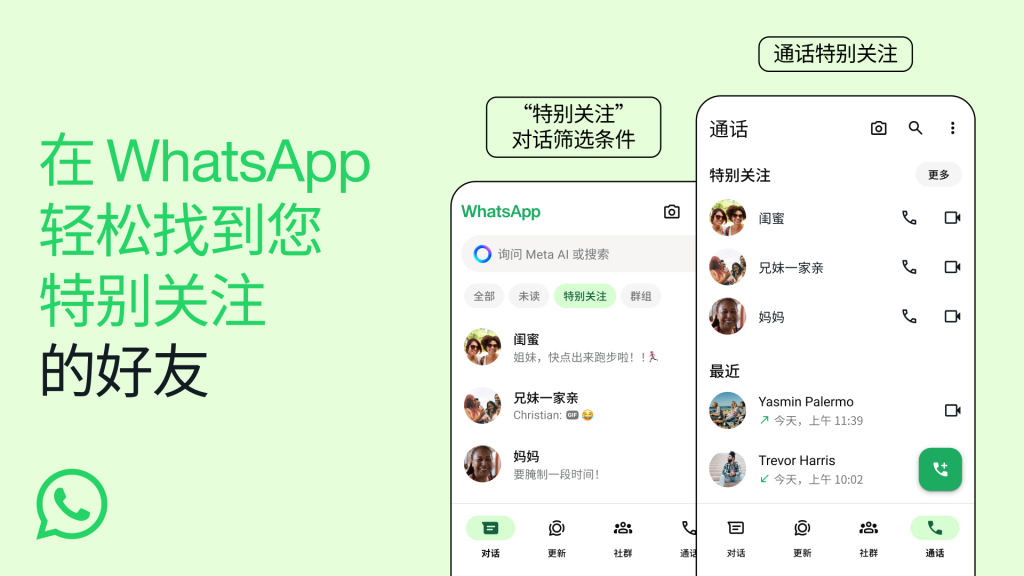
重新登录WhatsApp的步骤
如何在退出后恢复账号使用
如果你退出了WhatsApp,重新登录并恢复账户使用是一个简单的过程。以下是步骤:
- 重新安装WhatsApp(如果卸载了应用):
- 如果你之前卸载了WhatsApp,首先前往应用商店(Google Play或App Store)重新下载安装WhatsApp。
- 输入手机号码:
- 安装并打开WhatsApp后,输入你的手机号码。确保使用与你注册时相同的电话号码,这样才能恢复你的账户。
- 接受验证码:
- WhatsApp会向你的手机发送一个验证码,输入验证码完成身份验证。此步骤是为了确保账户的安全和身份的验证。
- 恢复聊天记录(如果有备份):
- 如果你启用了Google Drive(Android)或iCloud(iPhone)备份,WhatsApp会自动提示你恢复备份。在恢复过程中,所有聊天记录和媒体文件都会被恢复到当前设备。
需要重新验证的信息和步骤
在重新登录WhatsApp时,你可能需要重新验证以下信息:
- 手机号码:
- 重新登录时,你需要输入你注册时使用的手机号码。如果你更换了号码,可以选择“更换号码”选项并按照指引操作。
- 验证码:
- WhatsApp会向输入的手机号码发送一个验证码。你需要输入该验证码以确认你是该号码的所有者。
- 恢复聊天记录:
- 如果你启用了云备份功能(Google Drive或iCloud),WhatsApp会提示你恢复聊天记录。在恢复过程中,确保你使用的是与你备份相同的账户和号码。

发表回复